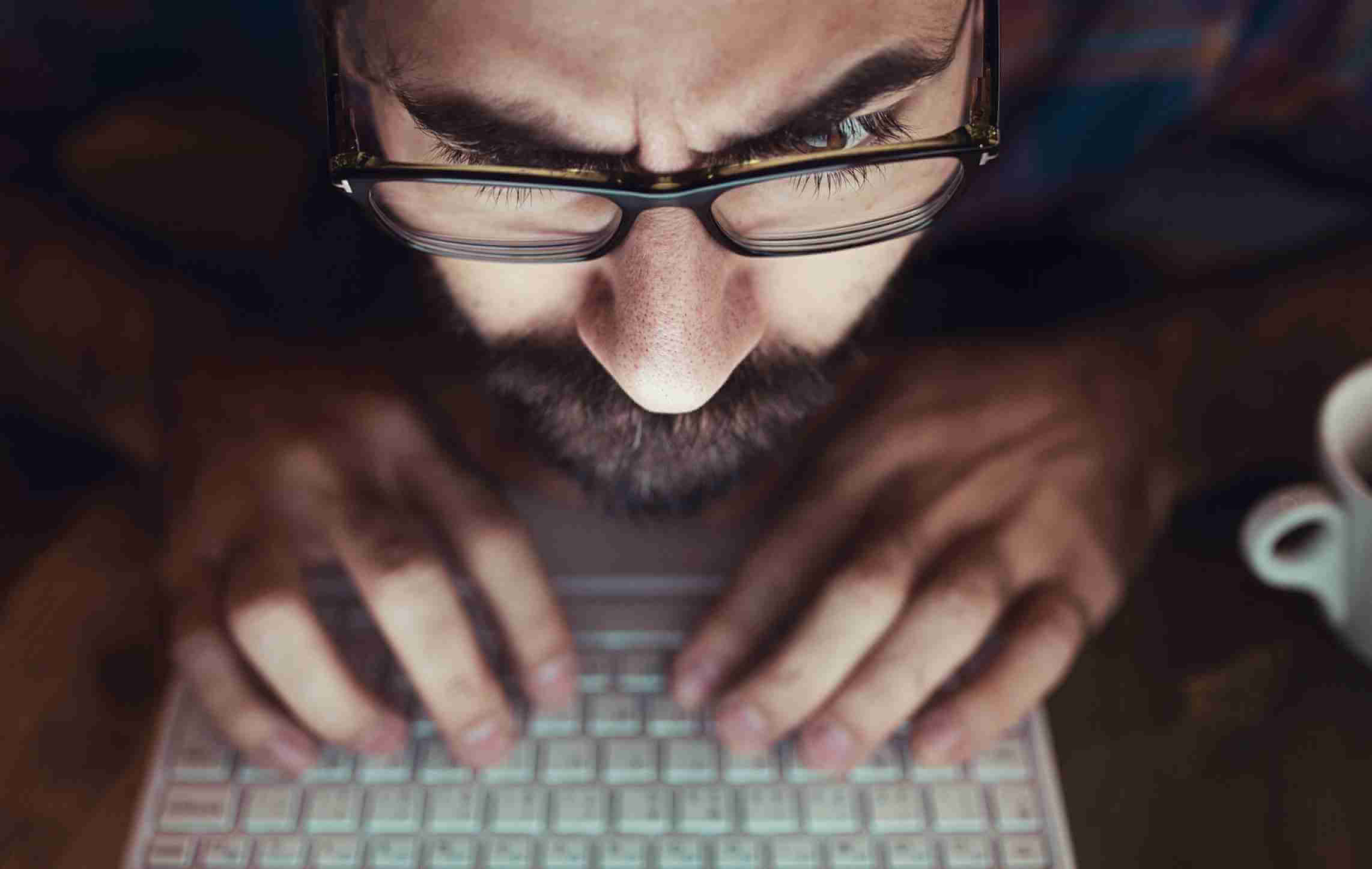Task Manager là một chức năng đã được tích hợp sẵn trong Windows 10 từ thời gian khá dài và trong một số tình huống, Task Manager trở nên hữu dụng hơn bao giờ hết. Bạn có khả năng kiểm tra các ứng dụng đang chạy và lượng tài nguyên Ram, CPU mà chúng chiếm dụng trên máy tính, cùng với nhiều dữ liệu khác.
Trong bài viết này, mình sẽ hướng dẫn các bạn đưa tính năng Task Manager này ra ngoài Menu chuột phải của Windows.
Cách đưa Task Manager ra ngoài Menu chuột phải Windows 10
Bước 1: Trước tiên, bạn cần mở hộp lệnh Run bằng cách nhấn tổ hợp phím tắt Windows + R. Sau đó nhập dòng lệnh dưới đây vào và Enter.
regedit
Bước 2: Tiếp tục mở theo đường dẫn dưới đây:
HKEY_CLASSES_ROOT\Directory\Background\shell
Bước 3: Tại giao diện cửa sổ bên trái, click chuột phải vài Shell và chọn New >> Key và đặt tên làTask Manager.
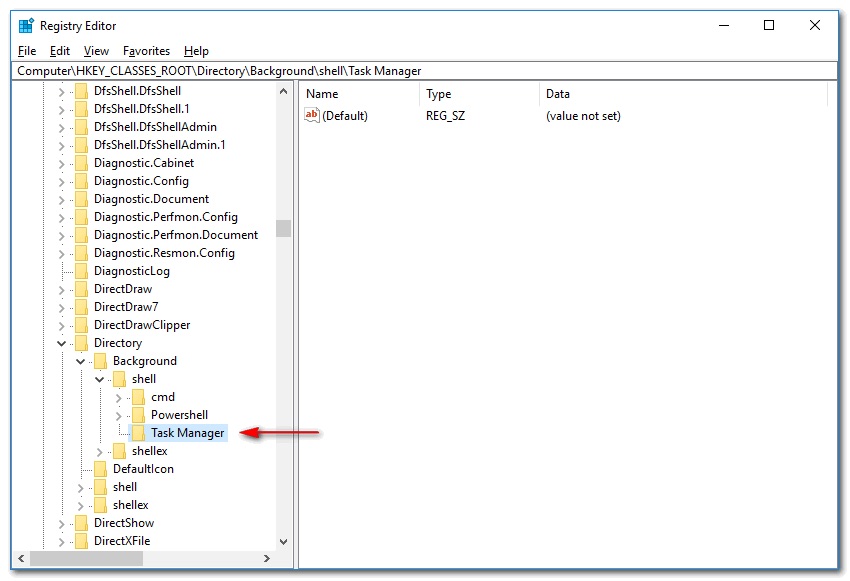
Bước 4: Chọn chuột phải vào Task Manager, chọn New >> Key và đặt tên nó là Command.
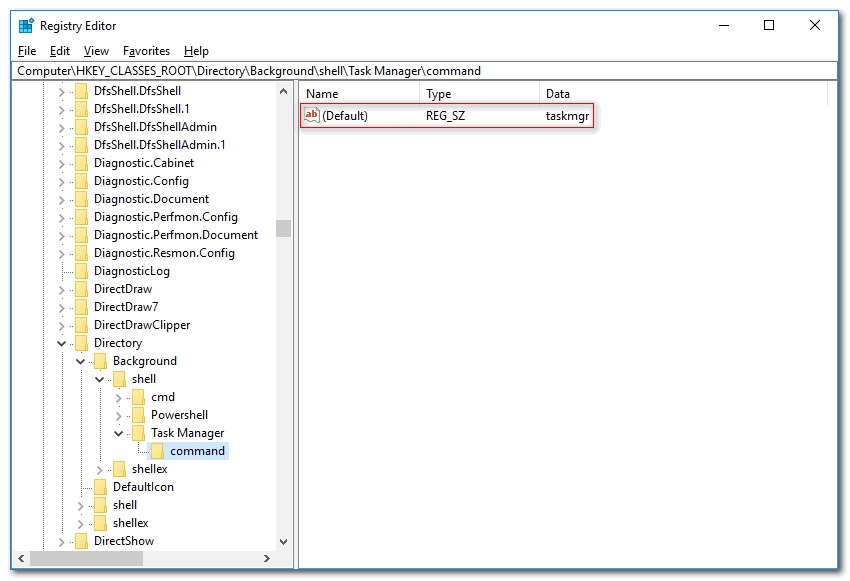
Bước 5: Nhìn sang cửa sổ bên phải và nhấp đôi chuột vào giá trị Defaut và nhập taskmgr vào ô Value data như hình dưới. Sau đó nhấn OK.
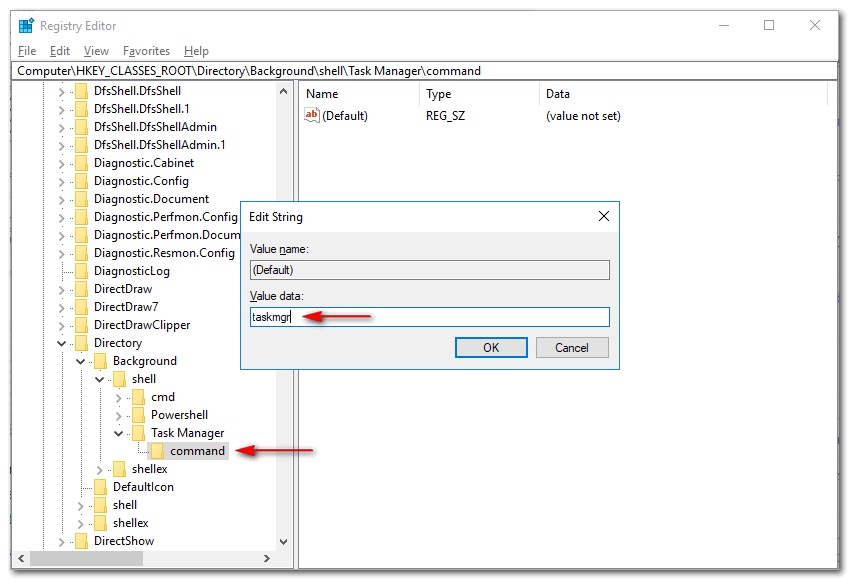
Bước 6: Cuối cùng, bạn nhấn F5 để làm mới Registry.
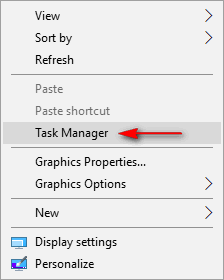
Bây giờ, bạn có thể kiểm thiết lập của mình bằng cách click chuột phải vào màn hình Desktop, khi đó bạn sẽ thấy Task Manager xuất hiện. Nếu gặp bất cứ vấn đề gì hoặc thắc mắc gì hãy để lại bình luận trong bài viết này nhé.